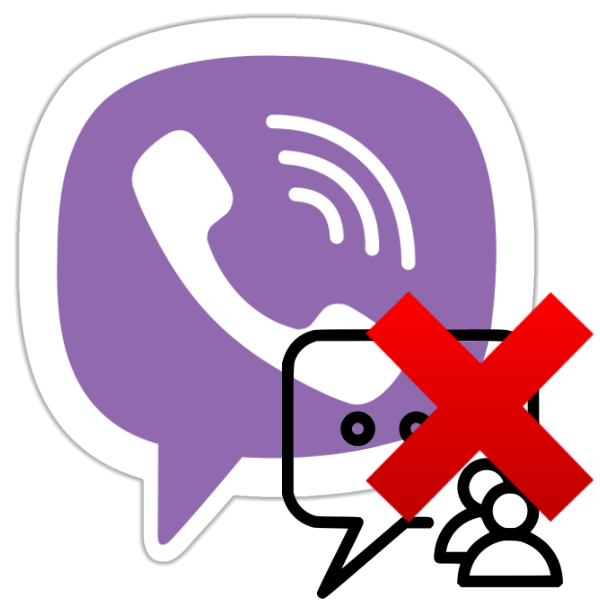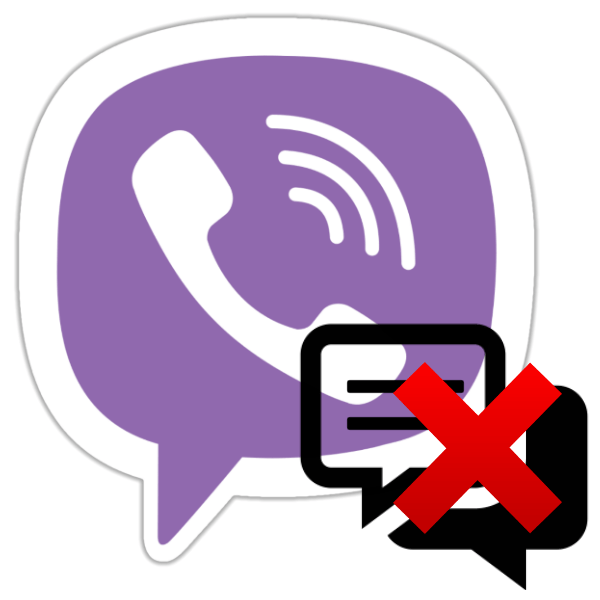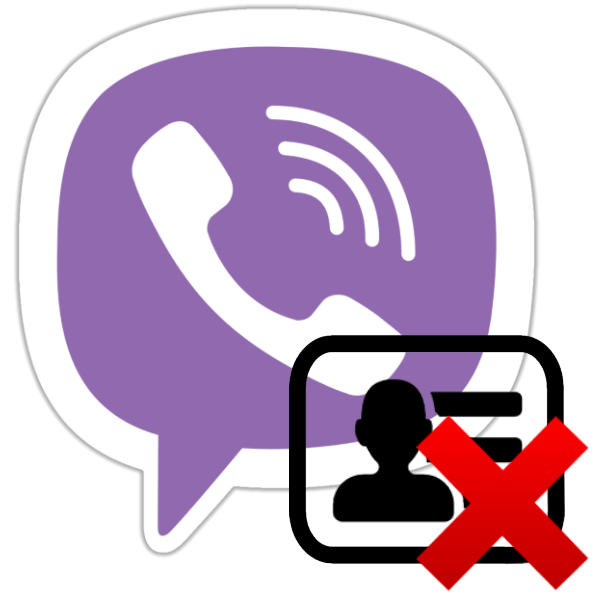Зміст
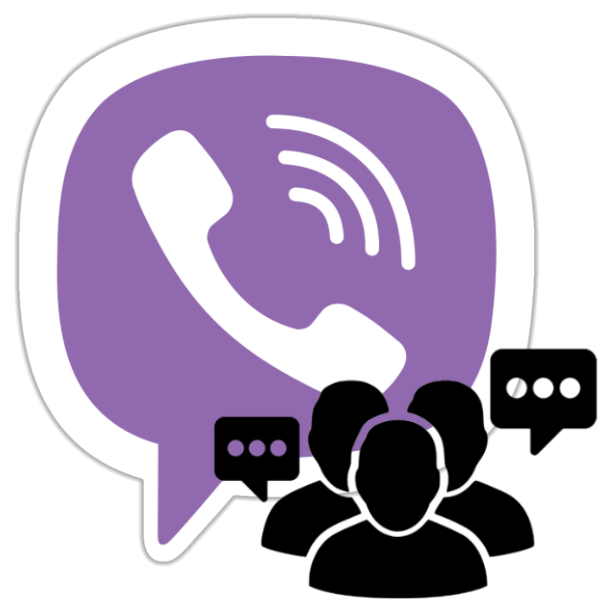
Спілкування групи людей в одному чаті – можливість, що надається практично кожним сучасним месенджером. У популярному Viber передбачені функції, що дозволяють будь-якому учаснику сервісу дуже просто і швидко створити груповий чат, розглянемо які дії необхідно провести для вирішення цього завдання в середовищі Android, iOS і Windows.
Незалежно від варіанту програми-клієнта, який використовується для доступу до функцій сервісу Viber, перш ніж об'єднувати його учасників в один чат бажано, щоб їх ідентифікатори були внесені в адресну книгу месенджера користувача, який ініціює групове спілкування.
Детальніше: Як додати контакт у Viber для Android, iOS та Windows
Як створити групу в Viber для Android
Почнемо розгляд можливих рішень задачі з заголовка статті на прикладі найпоширенішого варіанту месенджера – Viber для Android . Створення групи тут здійснюється дуже просто.
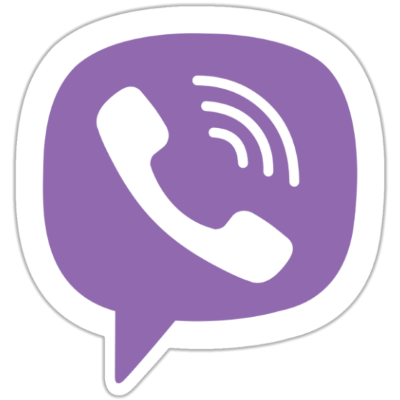
Спосіб 1: Вкладка»Чати"
- Відкриваємо Вайбер для Андроїд або переходимо в розділ «чати» , якщо месенджер вже запущений.
- Торкаємося значка»написати" , завжди розташованого поверх переліку заголовків існуючих діалогів. Далі натискаємо " НОВА ГРУПА» .
- Тапа по іменах контактів, що додаються в створюваний груповий чат, таким чином виділяючи їх. Після того як аватарки всіх передбачуваних учасників бесіди будуть відзначені, натискаємо на галочку в правому верхньому куті екрану.
- Фактично своєрідний паблік в Вайбере створений і вже функціонує. Далі можна зайнятися оформленням групи.
- Тапа по присвоєному автоматично найменуванню «група» вгорі екрану, торкаємося »Ім'я" , вводимо назву і підтверджуємо перейменування натисканням по " зберегти» .
- Натискаємо &171;додати значок&187; і вибираємо з пам'яті смартфона зображення (або робимо фото за допомогою камери), яке стане логотипом групи.
- Створюємо за бажанням закріплене повідомлення, завжди демонстроване учасникам бесіди. Натискати " написати та закріпити повідомлення» , вносимо текст і підтверджуємо створення "статусу" дотиком по " закріпити» двічі.
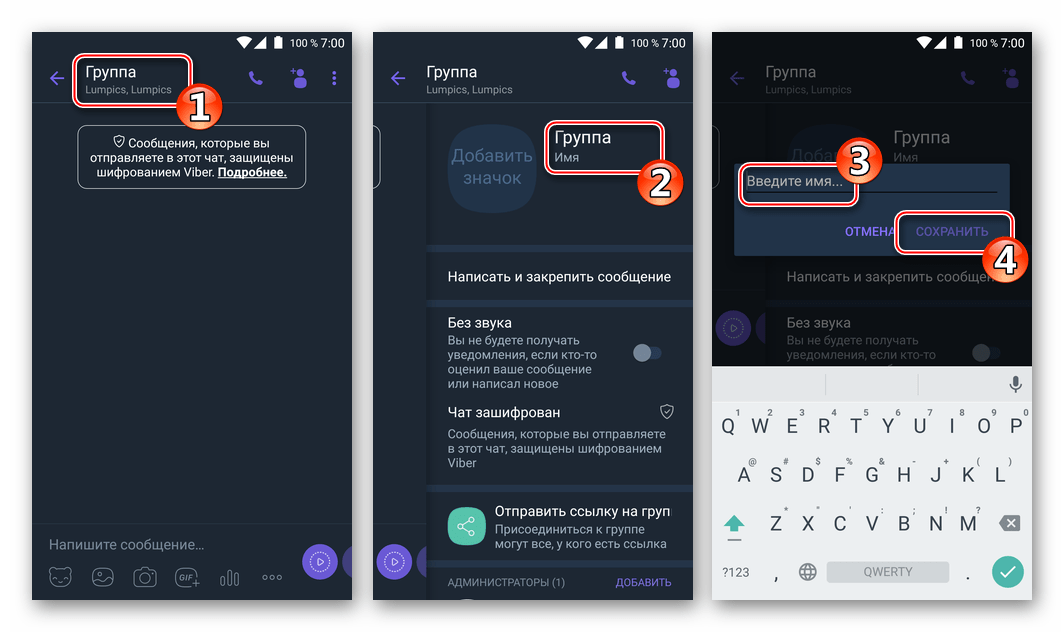
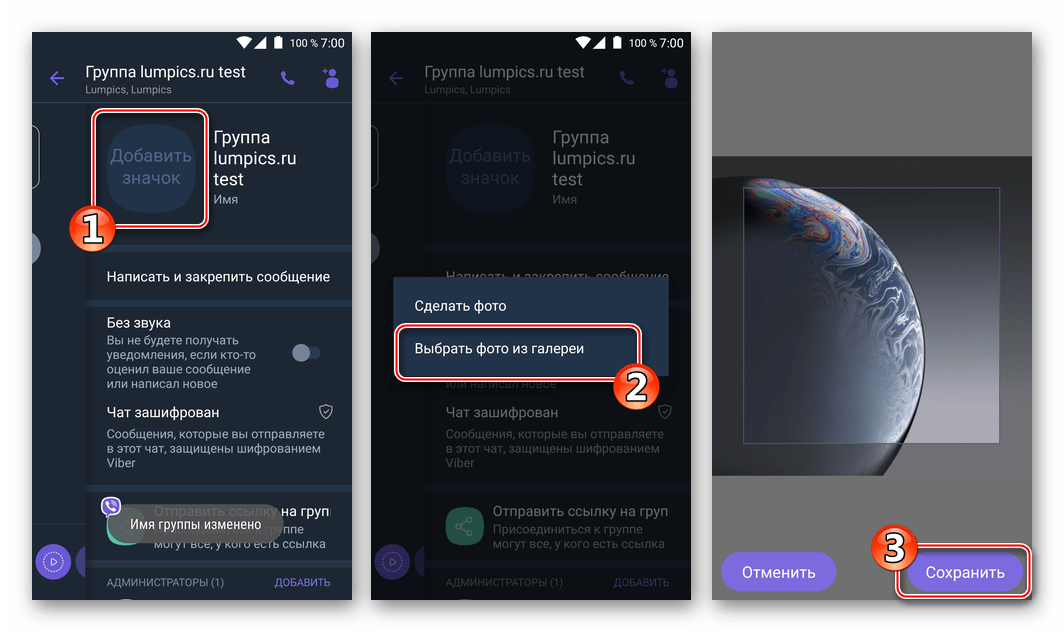
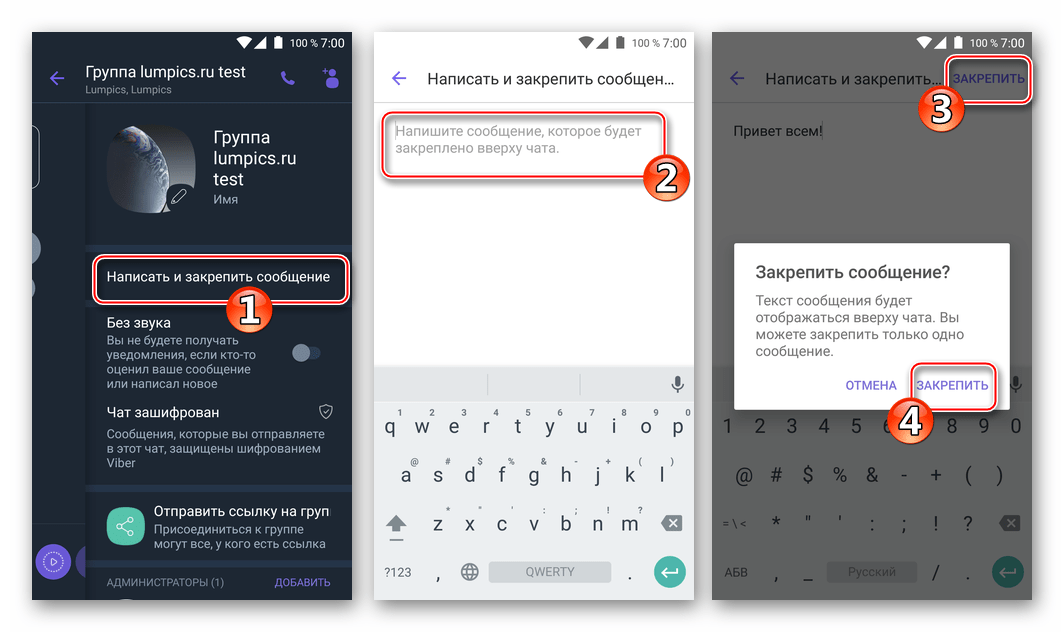
- Для поповнення переліку учасників групи новими обличчями тапа по значку»додати"
в області її заголовка.
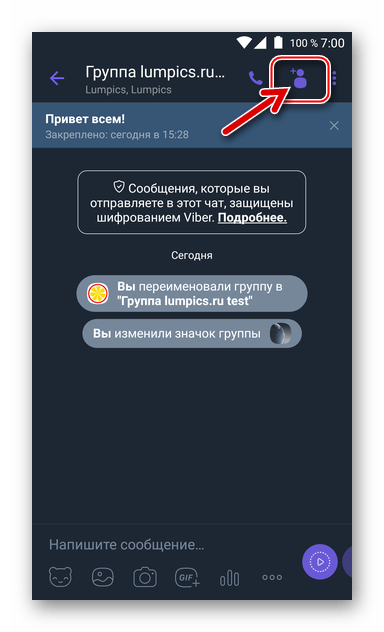
Далі:
- Встановлюємо позначку на аватарках контактів, присутніх в адресній книзі Viber, і підтверджуємо їх додавання в групу дотиком по галочці вгорі.
- Або використовуємо для запрошення нових учасників в чат пункт " надіслати посилання на групу» , тапнув по його найменуванню і потім вибравши метод передачі інтернет-адреси іншому користувачеві в меню, що відкрилося.
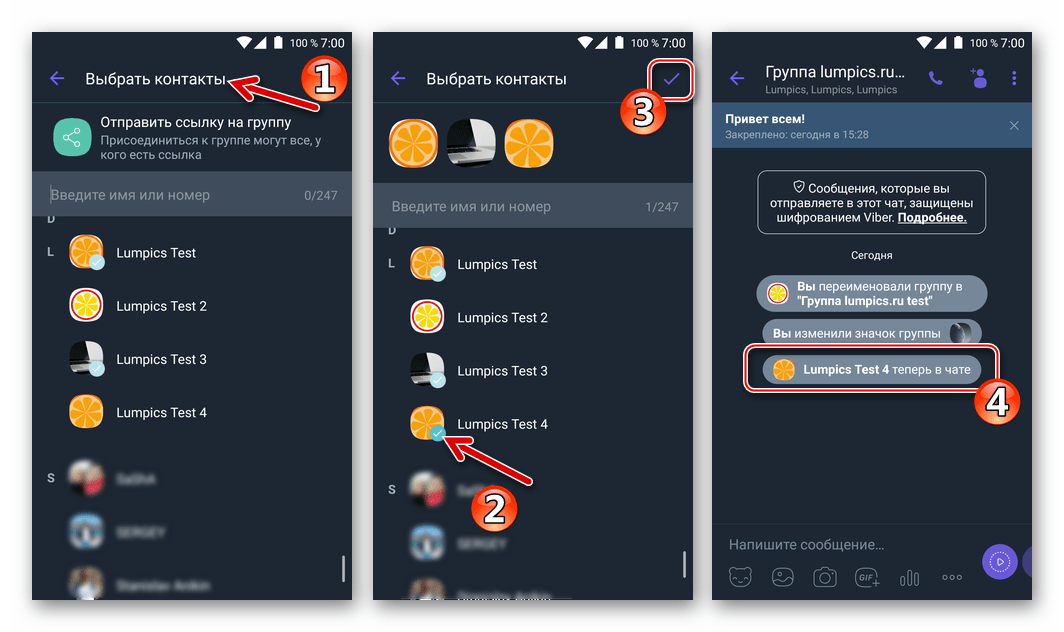
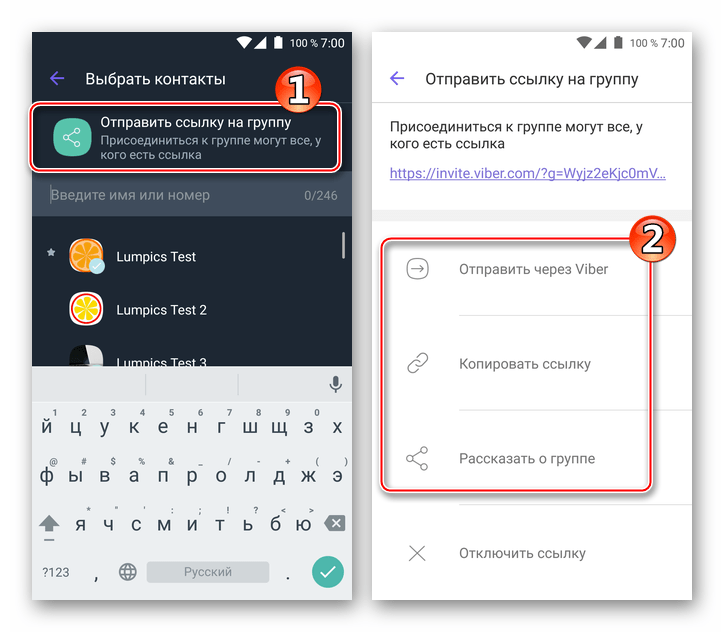
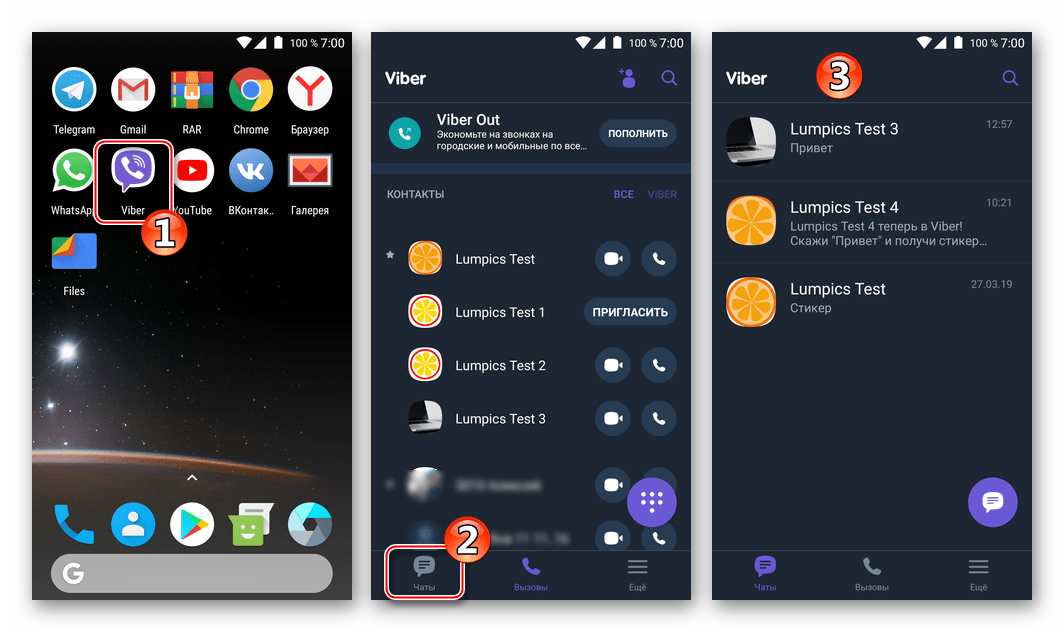
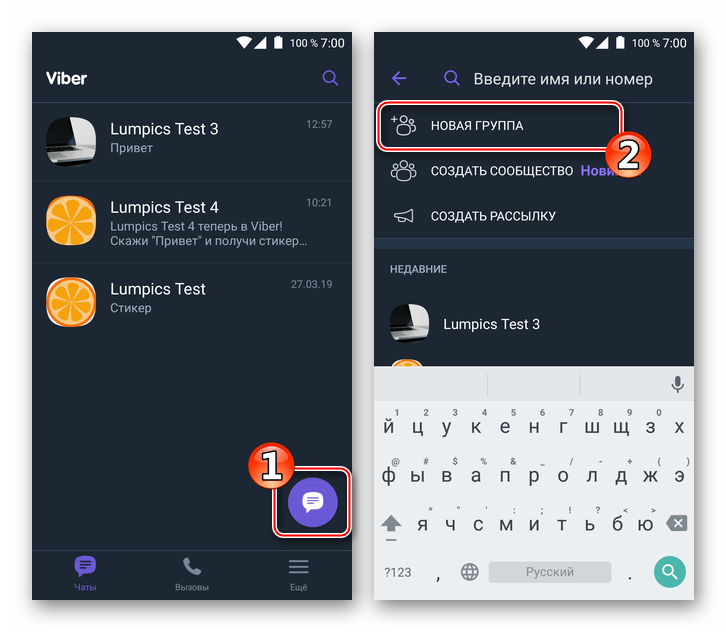
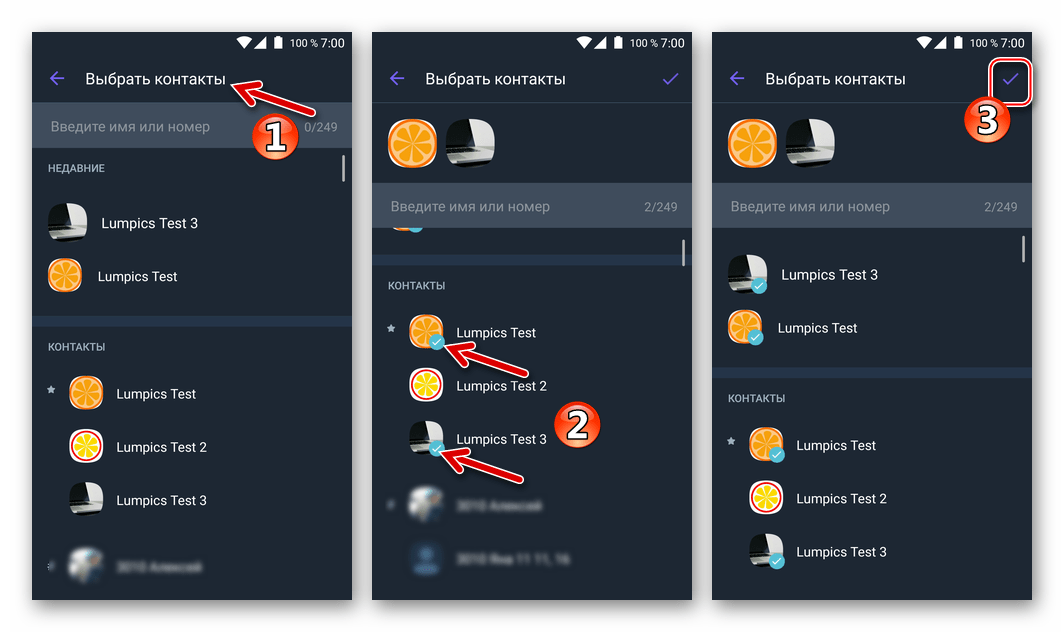
Спосіб 2: існуючий діалог
- Перебуваючи на екрані Бесіди викликаємо меню опцій, торкнувшись трьох точок справа вгорі. Вибираємо пункт " створити групу з ІМ'Я_КОРИСТУВАЧА» .
- Проставляємо позначки на аватарках всіх додаються в груповий чат контактів з адресної книги месенджера і підтверджуємо свій вибір тапом по галочці вгорі екрану.
- Оформляємо групу і додаємо в неї нових учасників точно таким же чином, як описано в попередній інструкції з цієї статті.
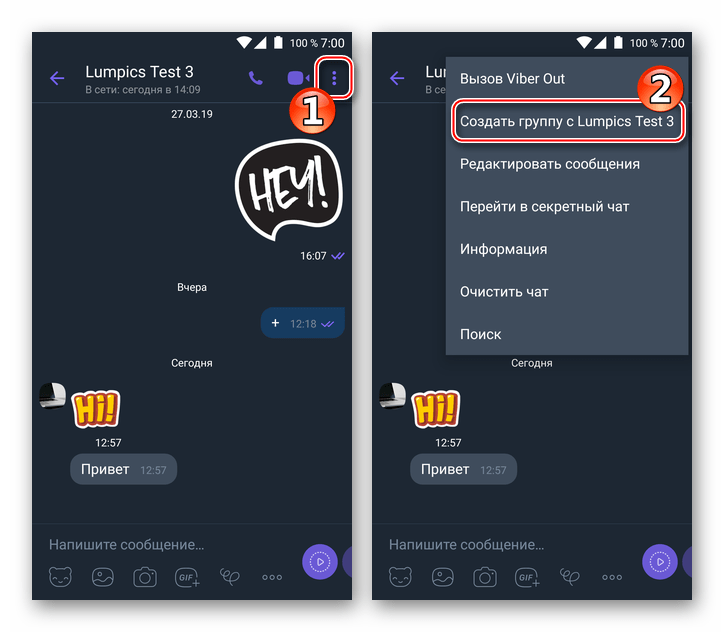
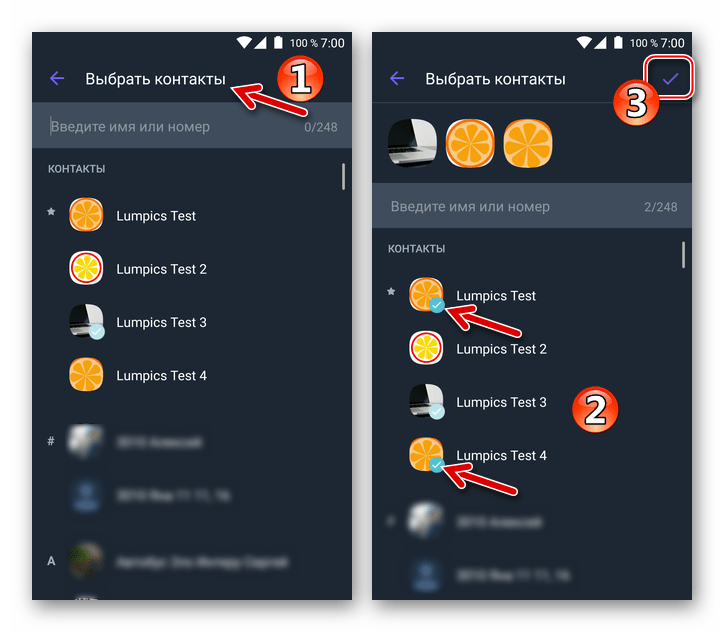
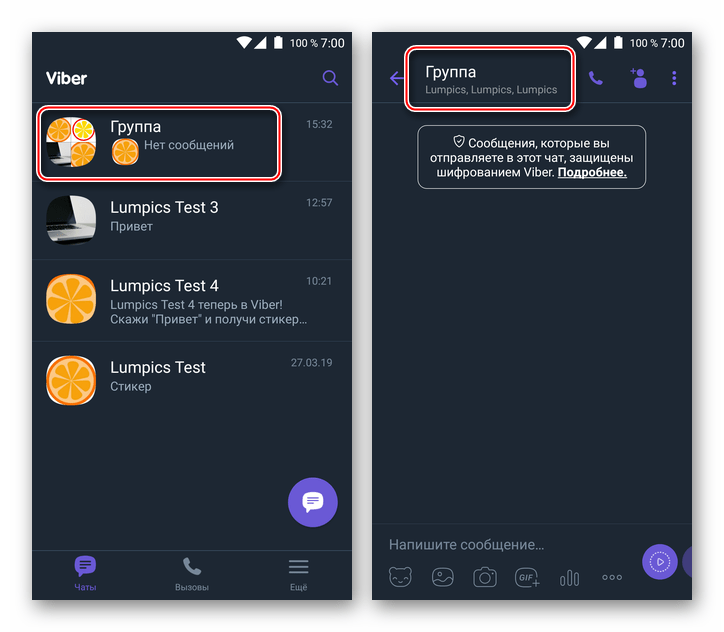
Як створити групу в Viber для iOS
Для організації групового чату користувачам програми Viber для iPhone так само, як і віддають перевагу вищеописаний Android, не доведеться докладати особливих зусиль. Алгоритми проведення операції ідентичні для обох мобільних ОС, а різниця в діях продиктована лише деякими відмінностями в інтерфейсі клієнтів месенджера.
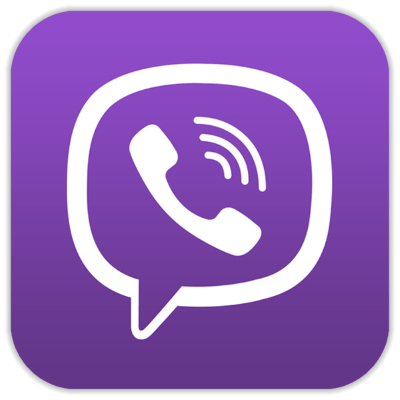
Спосіб 1: Вкладка»Чати"
- Запустивши месенджер на iPhone і перейшовши в розділ «чати» , тапа по кнопці »написати" , розташованої вгорі екрану праворуч.
- Проставляємо позначки біля імен учасників майбутньої групи, наявних в адресній книзі месенджера. Завершивши вибір, тапа»Готово" .
- Оформляємо створене в рамках сервісу Вайбер об'єднання. Для цього торкаємося присвоєного йому за замовчуванням найменування «Group»
.
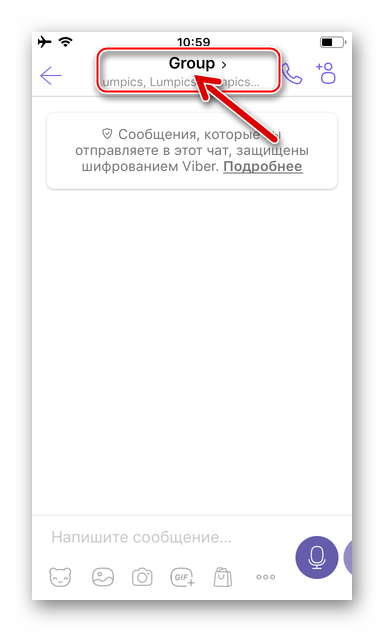
Далі:
- Присвоюємо групі ім'я, торкнувшись відповідного пункту, внісши найменування і натиснувши »Готово" .
- Додаємо аватарку. Натискати " додати значок» , переходимо в " Галерею» і знаходимо там відповідну картинку (або робимо нове фото за допомогою камери смартфона). Підтверджуємо вибір зображення тапом »Готово" .
- За бажанням розміщуємо вгорі бесіди коротке повідомлення, завжди видиме учасниками. Для цього натискаємо " написати і закріпити» , вносимо текст і торкаємося " закріпити» .
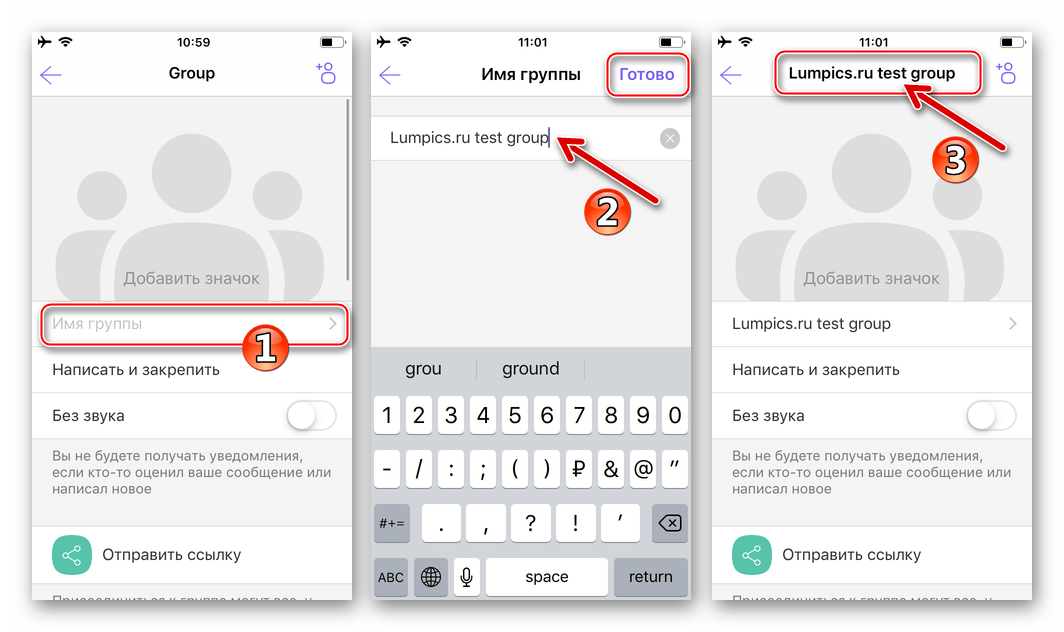
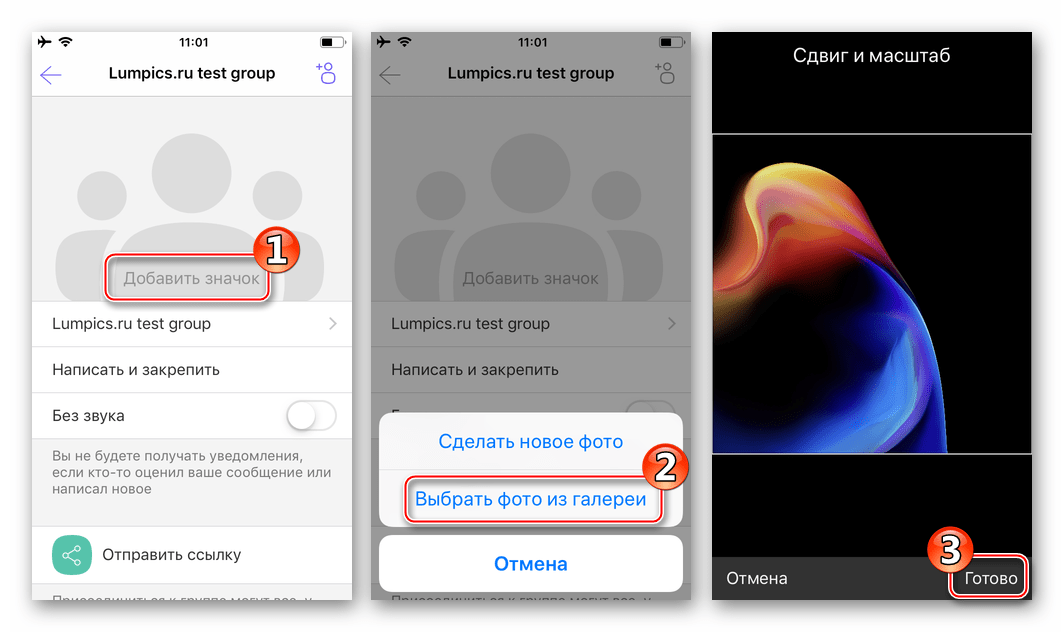
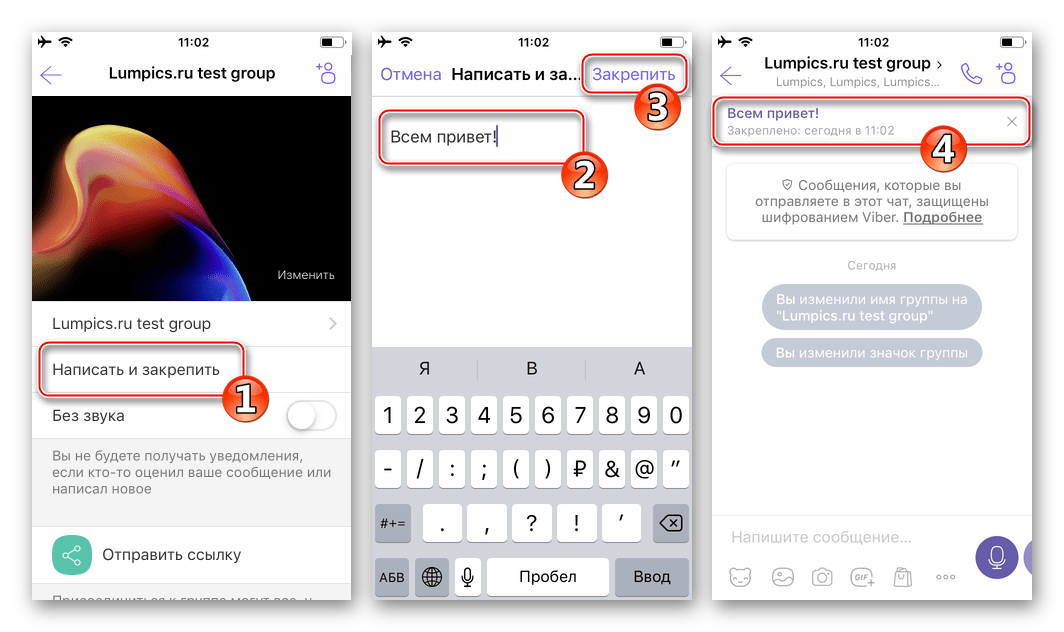
- Надалі перелік учасників групового чату можна розширити. Для додавання нових користувачів використовуємо кнопку із зображенням чоловічка в правому верхньому куті екрану бесіди.
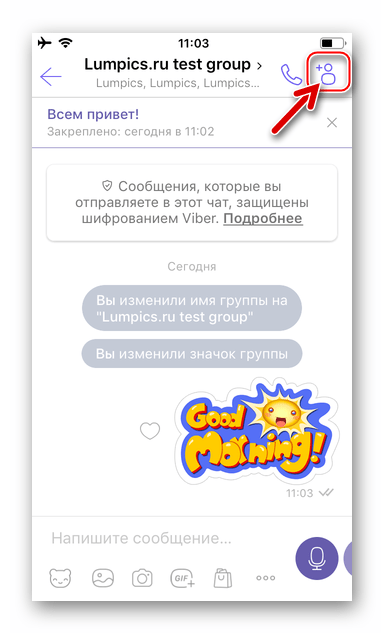
Після натискання на вказаний елемент стають доступними два варіанти дій:
- Вибираємо контакти з адресної книги Вайбера шляхом проставлення відміток біля Імен в відображуваному списку і натискаємо»Готово" .
- Тапа " надіслати посилання» і потім вказуємо системі, яким чином посилання-запрошення в групу буде доставлена адресату(ам).
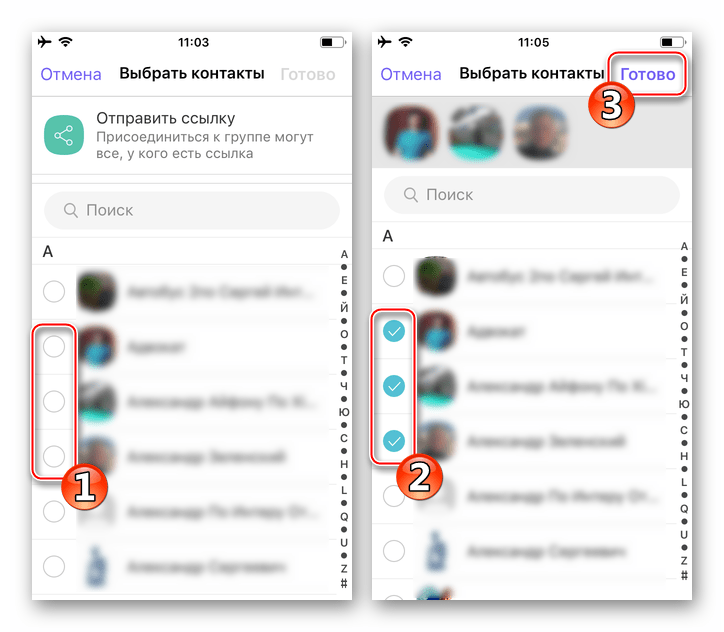
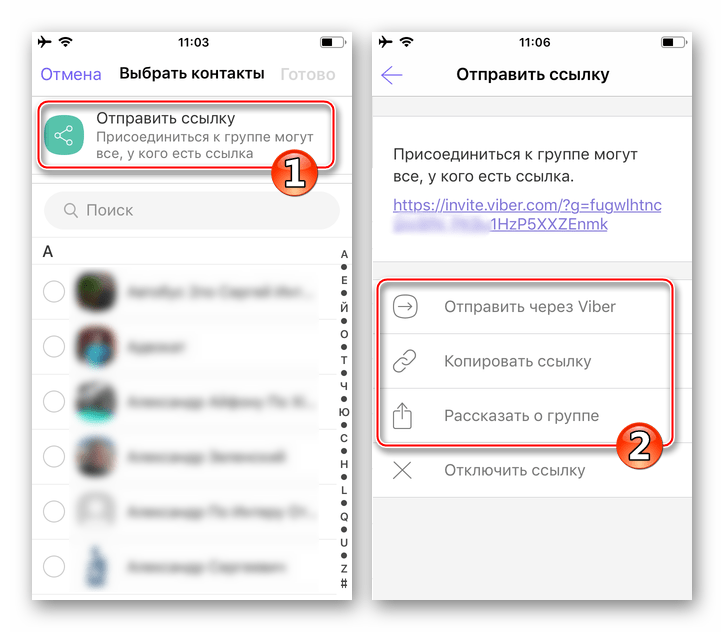
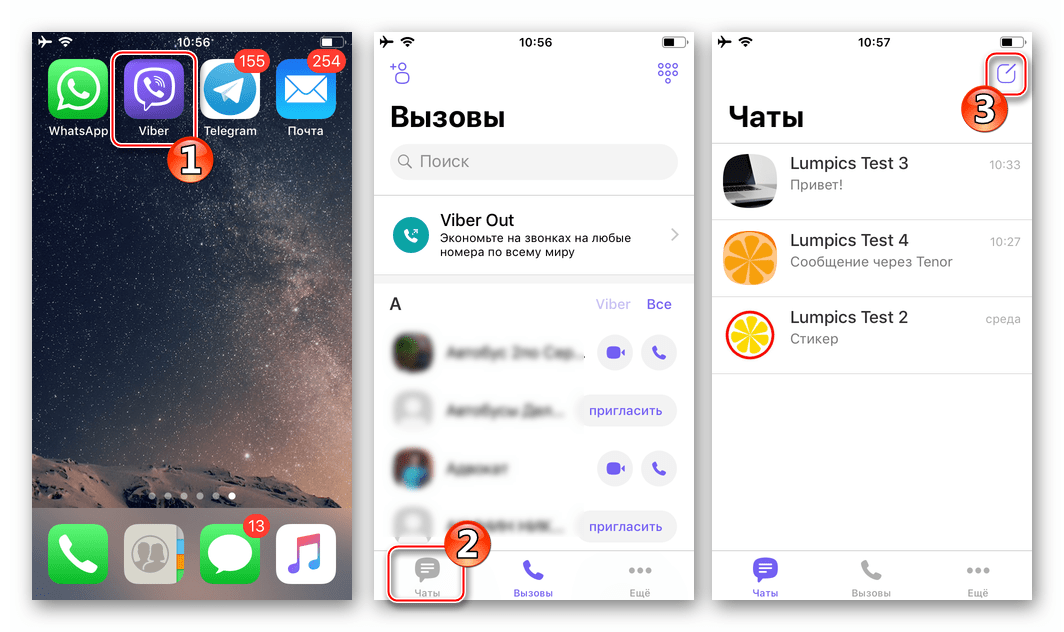
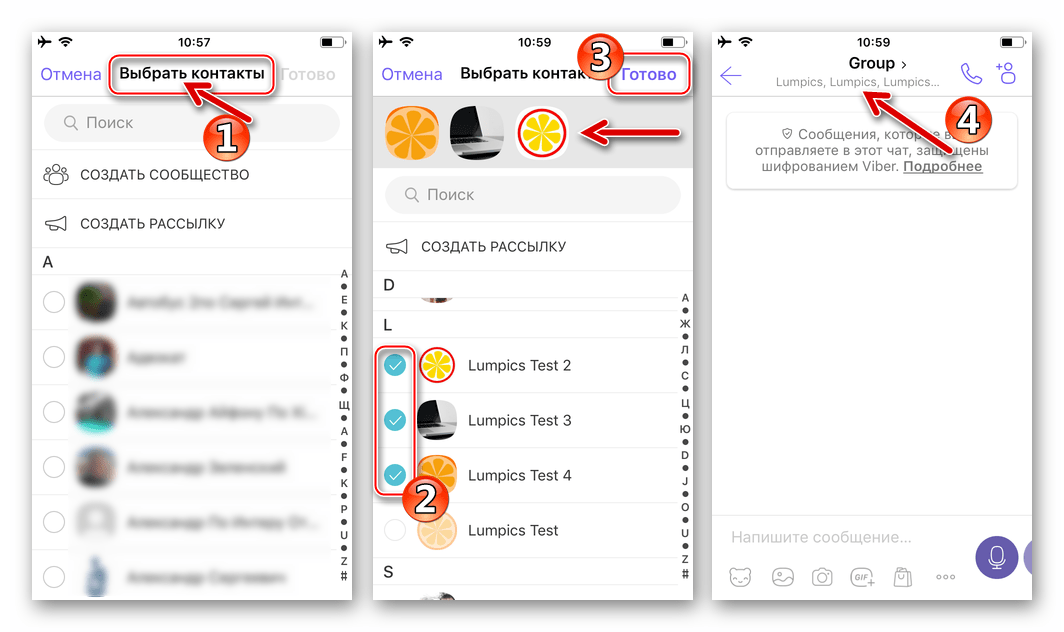
Спосіб 2: існуючий діалог
- Відкривши екран Бесіди з іншим учасником месенджера, тапа на ім'я співрозмовника вгорі екрану. У меню вибираємо " створити групу з ІМ'Я_КОРИСТУВАЧА» .
- Встановлюємо позначки навпроти імен контактів передбачуваних учасників майбутньої групи. По завершенні процедури тапа»Готово" .
- Виконуємо пункти 3-4 запропонованої вище інструкції «Спосіб 1» , тобто оформляємо об'єднання і додаємо/запрошуємо в нього нових користувачів.
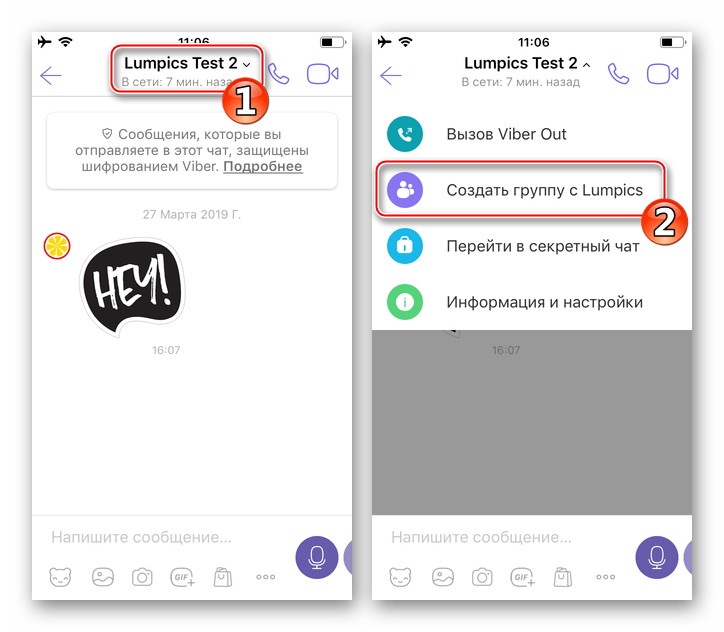
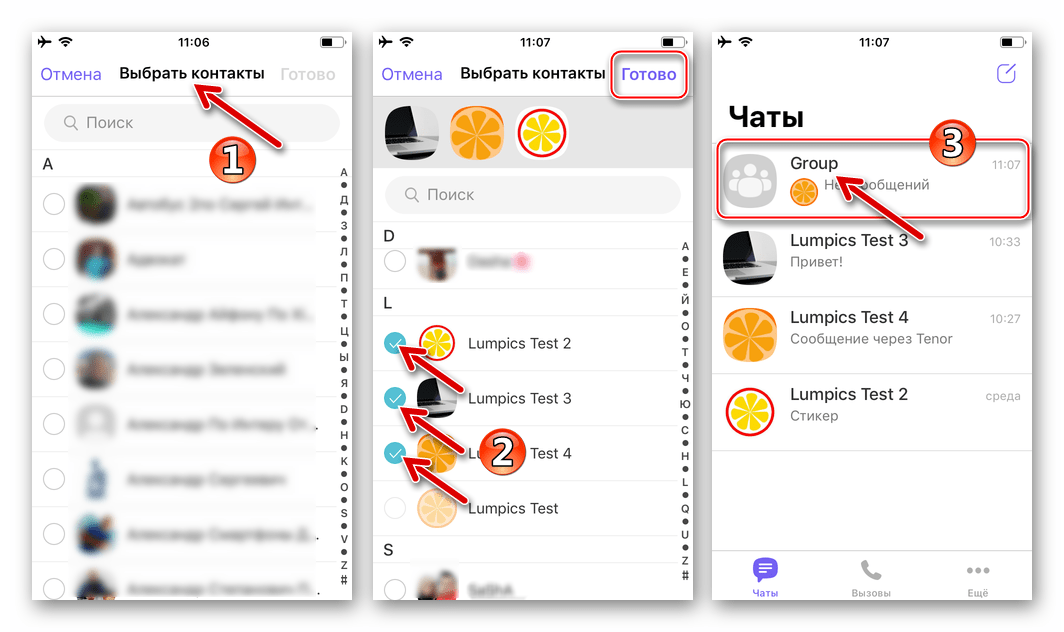
Як створити групу у Viber для Windows
Користувачам Вайбер для ПК знайома деяка обмеженість функціоналу цього клієнта в порівнянні з варіантами для мобільних ОС. При цьому створення групового чату в додатку для Windows не тільки можливо, але і може бути реалізовано не єдиним методом.
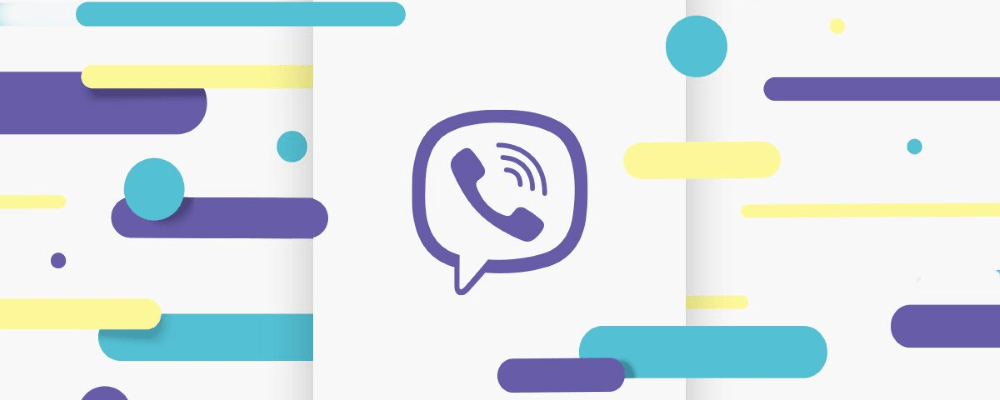
Спосіб 1: Меню «Розмова»
- Кліком по пункту «розмова» у вікні Windows-клієнта Viber відкриваємо меню і вибираємо пункт " Нова розмова...» .
- В області «Select Contacts» зліва вікна проставляємо позначки біля імен учасників створюваного групового чату.
- Завершивши вибір співрозмовників, пишемо у відповідному полі ім'я групи, а потім натискаємо «почати чат» .
- Після виконання попереднього пункту інструкції розглянута задача вважається вирішеною, обмін інформацією між декількома людьми вже доступний.
- Додатково можна привести групу у відповідний вигляд. Для цього:
- Натискаємо по значку «i» в області заголовка розмови.
- В з'явилася праворуч панелі клацаємо по зображенню олівця для зміни найменування чату.
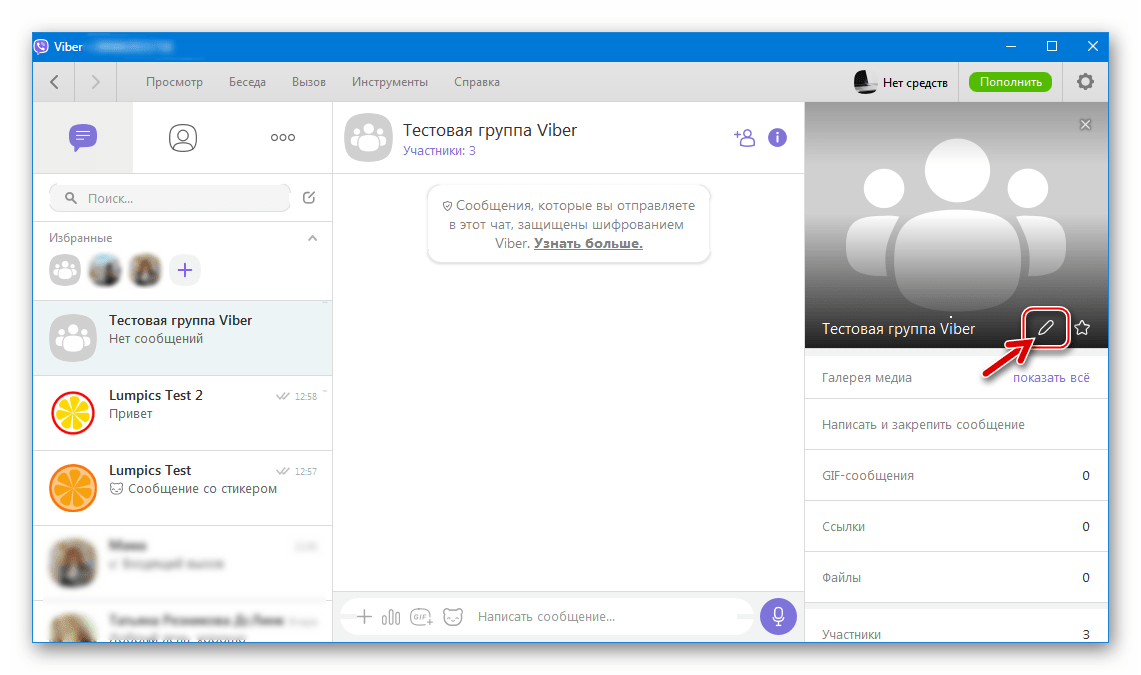
Ввівши нове ім'я, підтверджуємо зміна кліком по галочці.
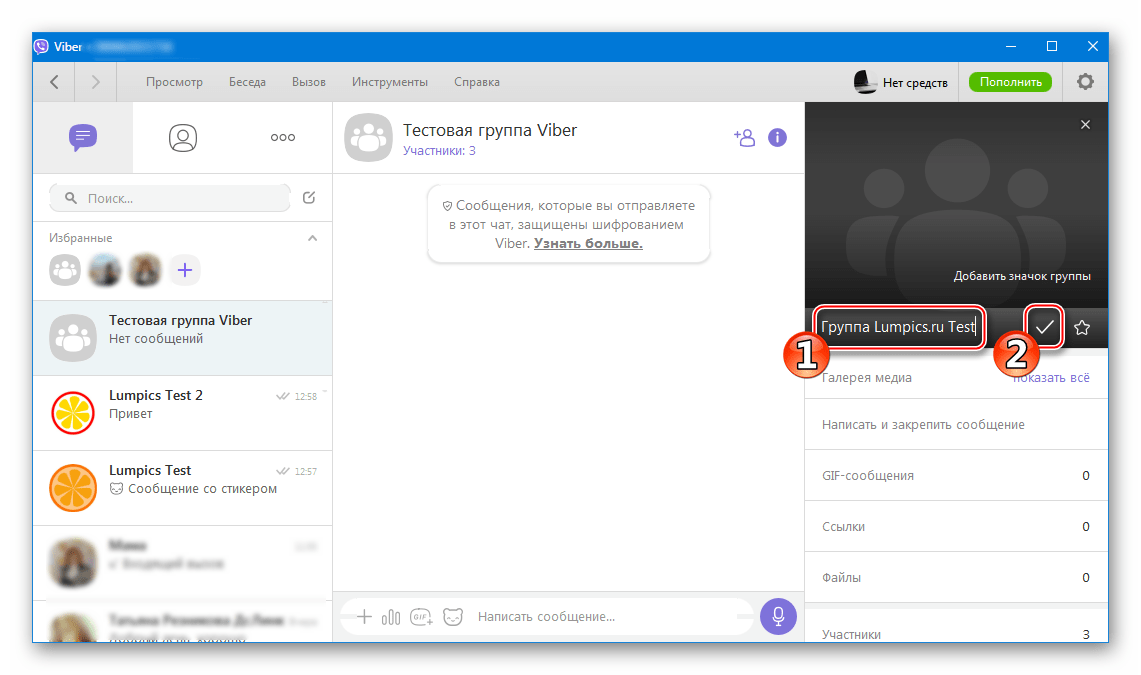
- Наводимо курсор на область над ім'ям чату і клацаємо по відобразився пункту «додати значок групи»
, щоб встановити своє зображення-аватарку.
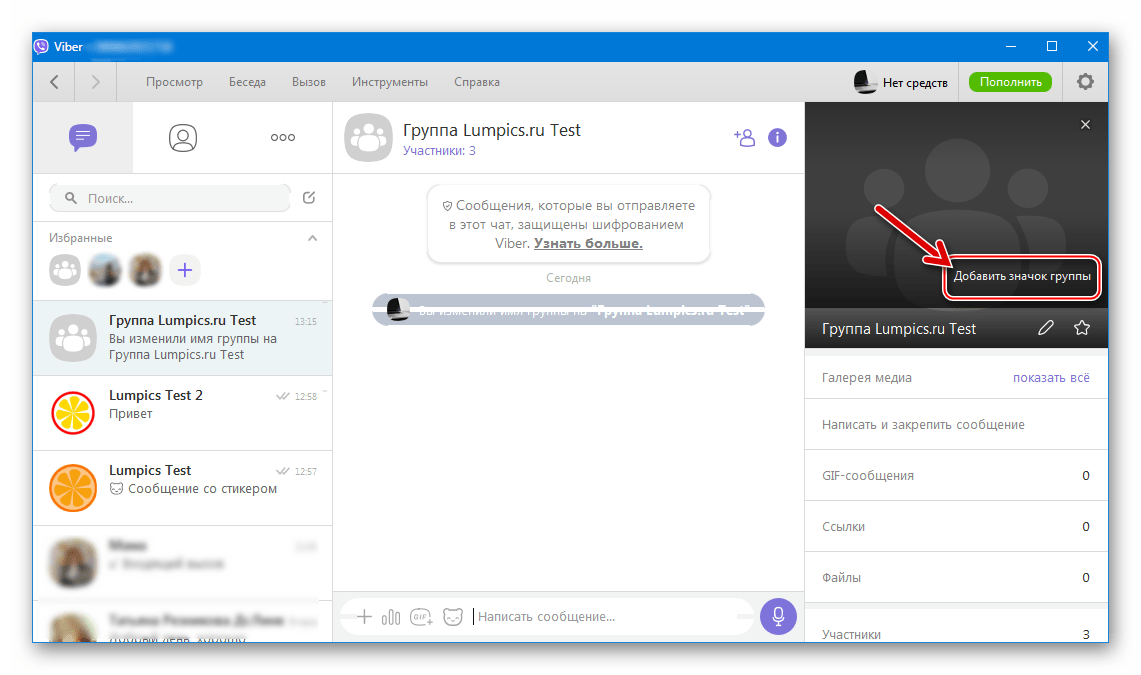
Далі вказуємо шлях до картинки на диску ПК, виділяємо потрібний файл і натискаємо»відкрити" .
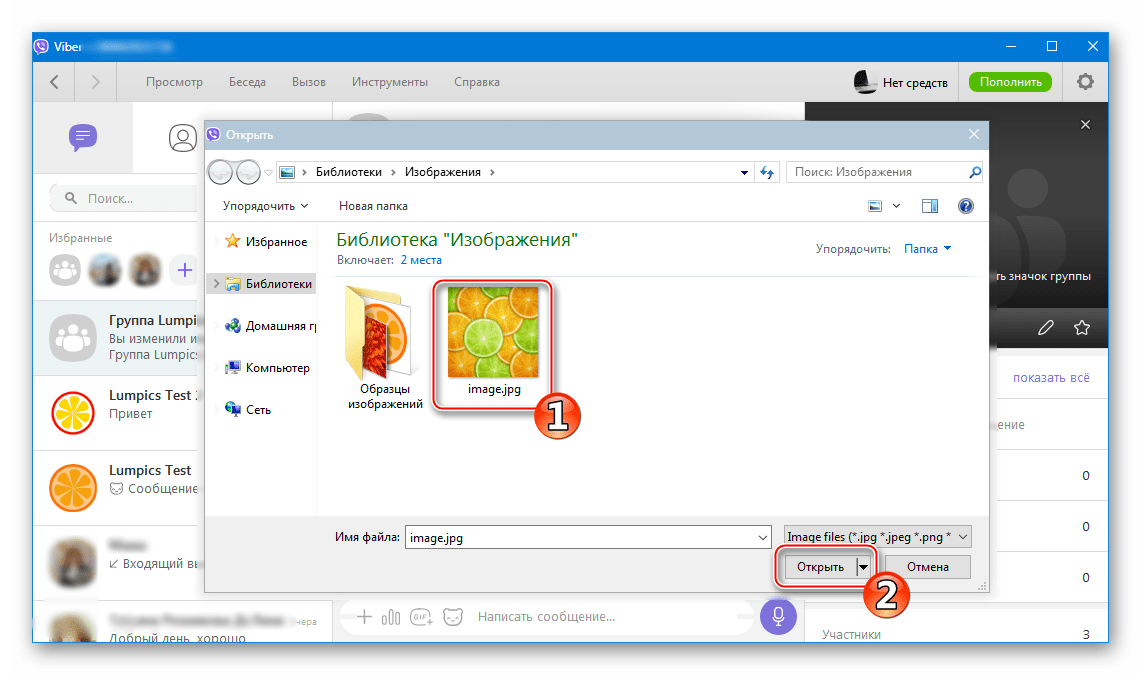
Виділяємо область зображення, яка буде демонструватися в якості значка бесіди у вікні «редагувати» і натискаємо »Готово" .
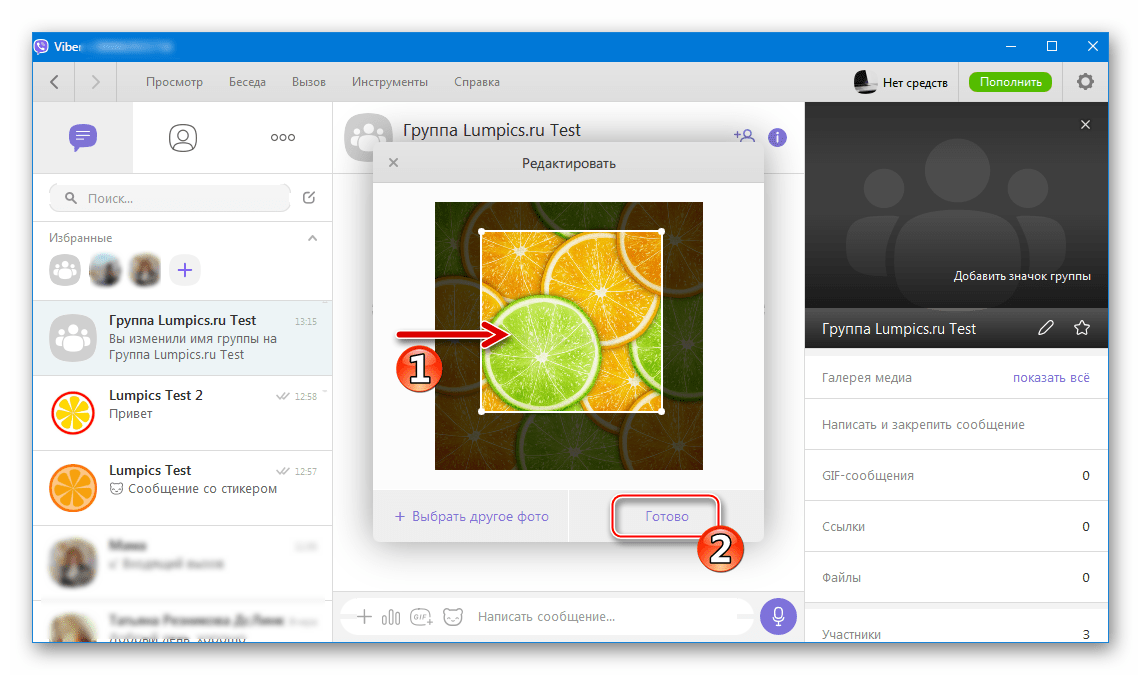
- За бажанням можемо «написати та закріпити повідомлення»
&8212; своєрідний «статус» чату, що транслюється всім його учасникам.
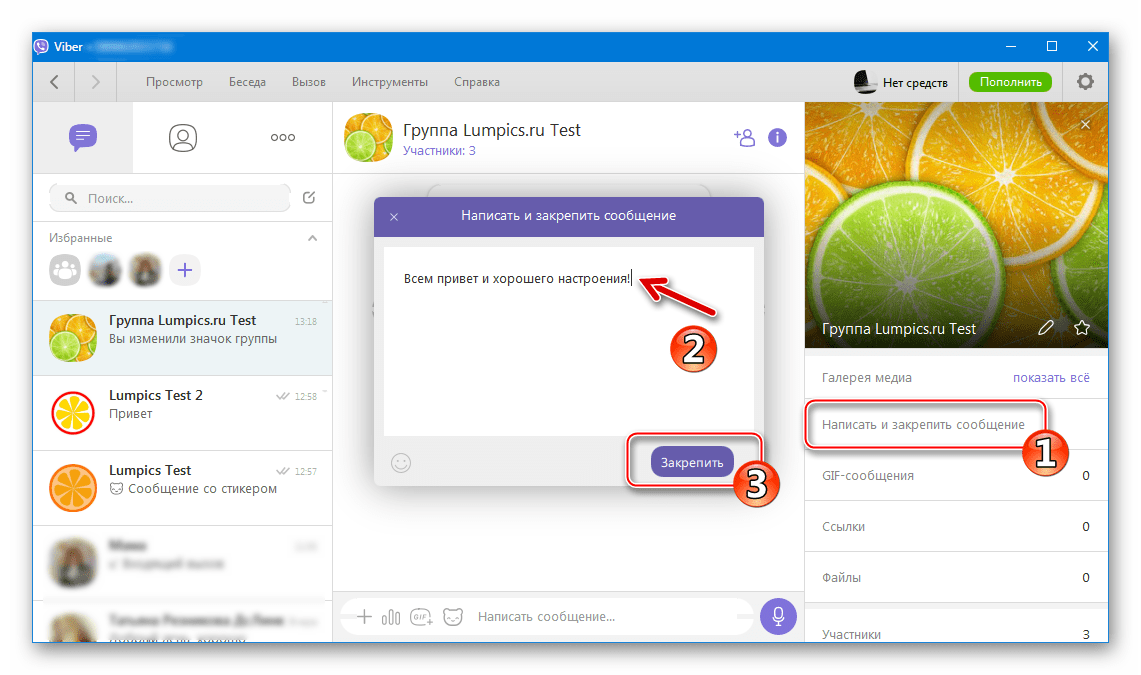
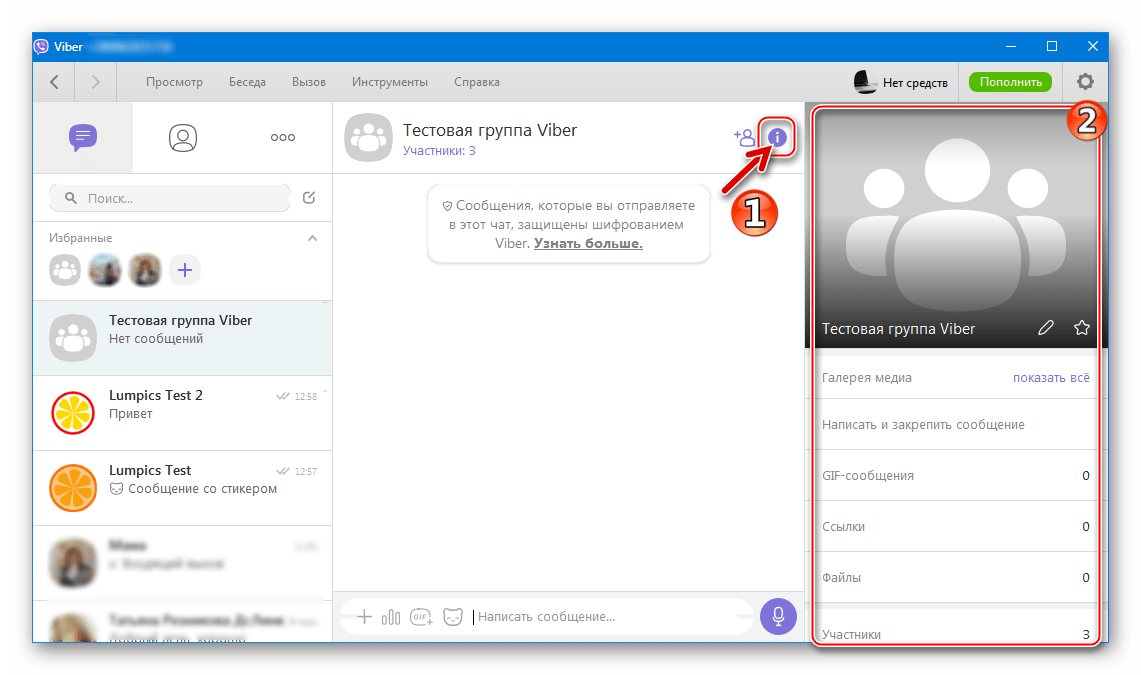
- Додавання нових співрозмовників в групу Viber з ПК згодом можливо тільки зі списку контактів, збережених в адресній книзі месенджера (якщо потрібне посилання на групу &8212; використовуємо синхронізований мобільний клієнт). Для поповнення чату новими користувачами з програми Вайбер для Віндовс:
- Натискаємо по значку»додати" в області, що містить найменування групи.
- В який з'явився справа переліку встановлюємо позначки біля імен додаються контактів і потім натискаємо " Зберегти» .
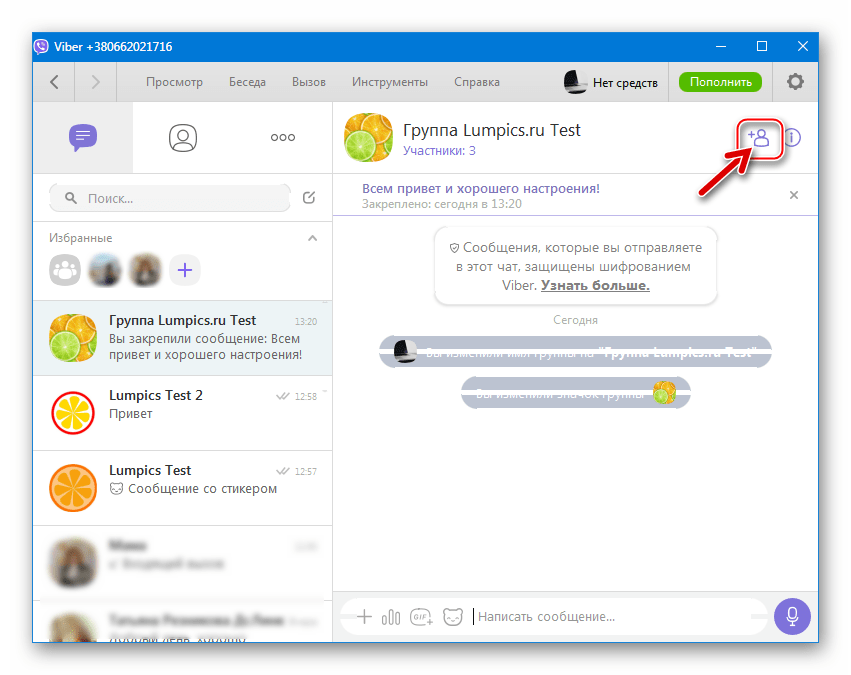
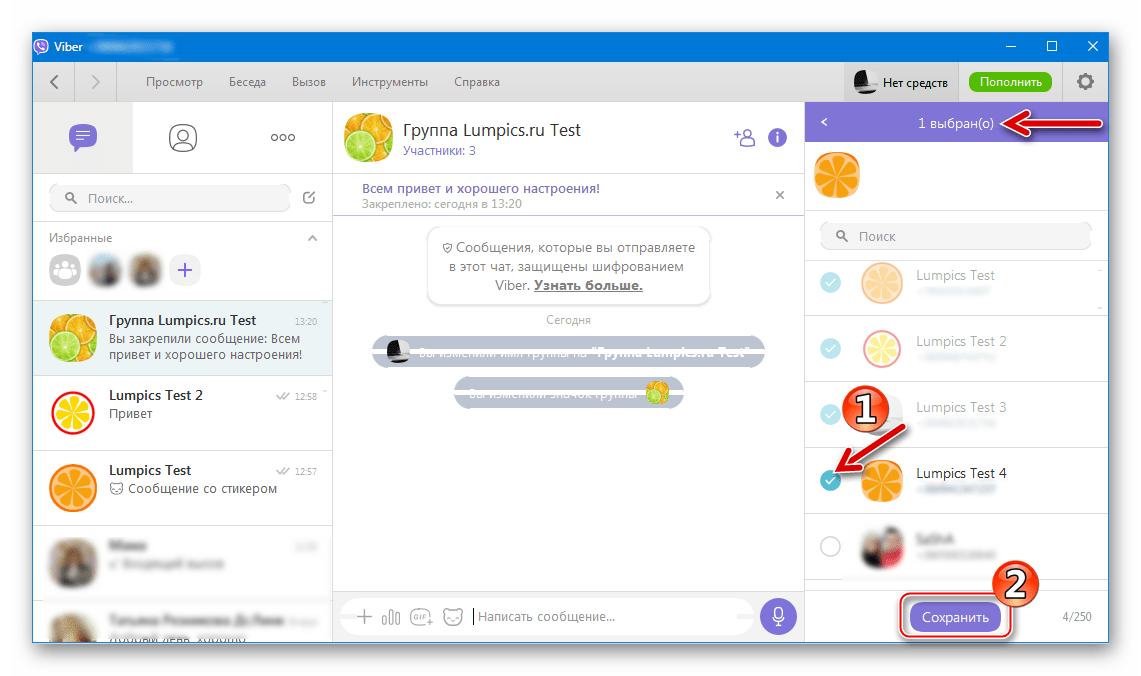
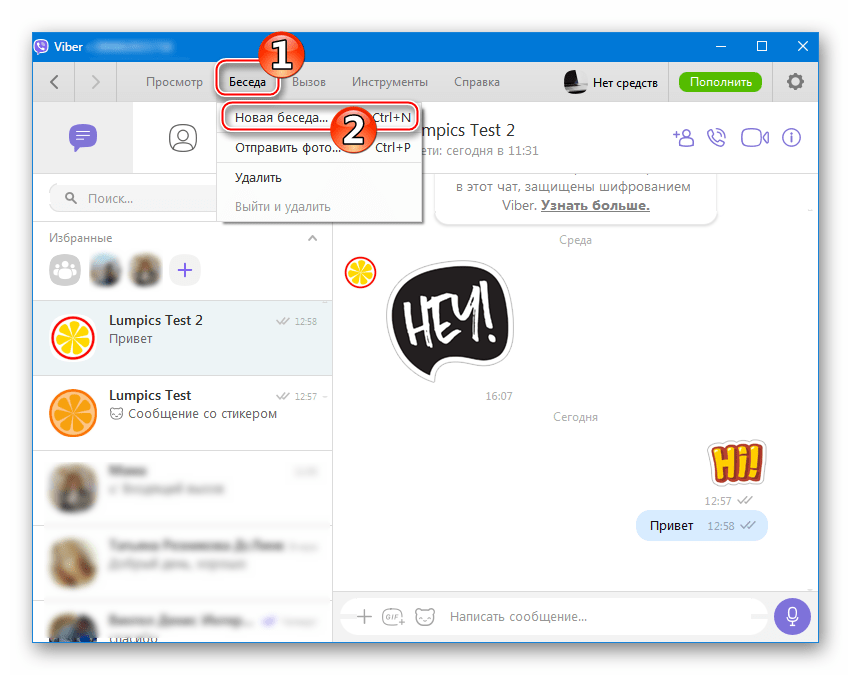
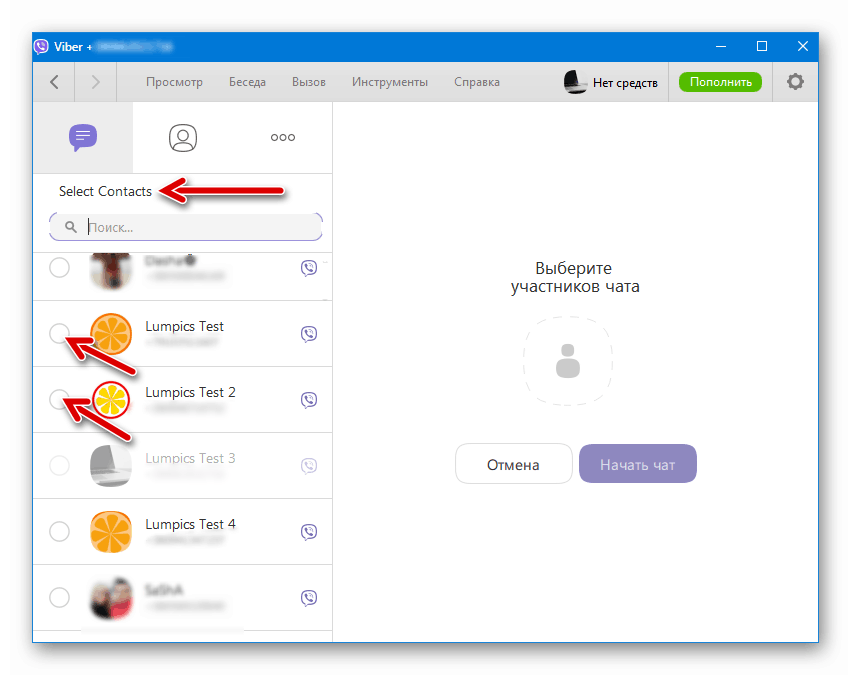
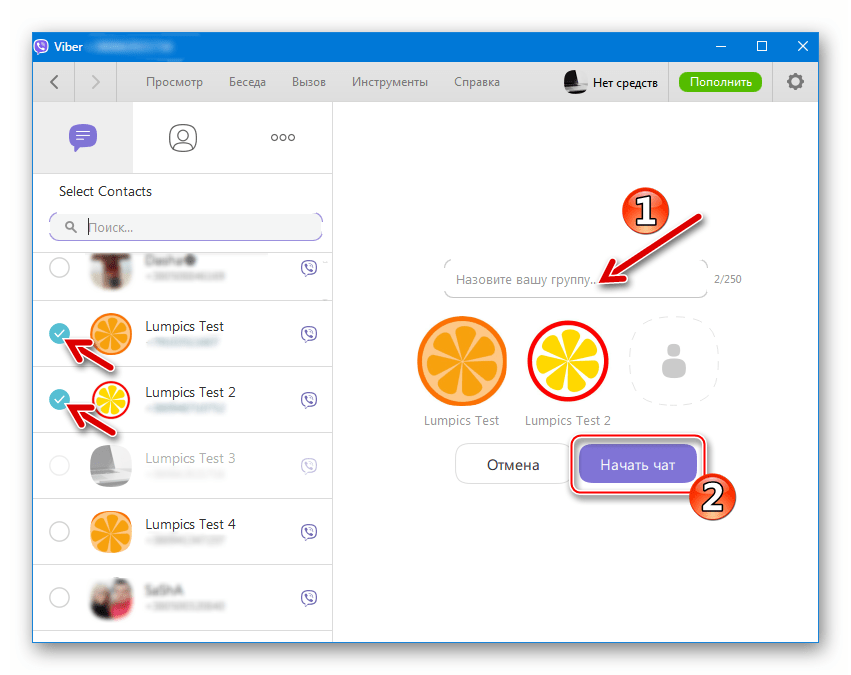
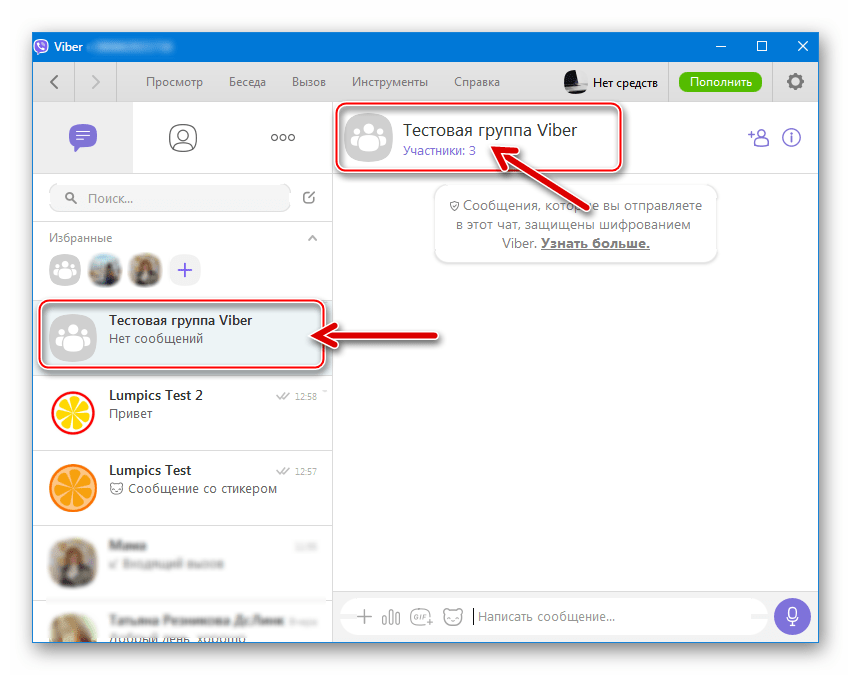
Спосіб 2: існуючий діалог
- Натискаємо по значку»додати" , розташованому праворуч від імені учасника з яким ведеться діалог через Вайбер для Віндовс.
- Встановлюємо позначки в чекбоксах біля імен майбутніх учасників групи в месенджері і натискаємо " Зберегти» .
- За бажанням міняємо оформлення чату і додаємо в нього нових користувачів точно таким же чином, як зазначено в пунктах 5-6 попередньої частини цього матеріалу.
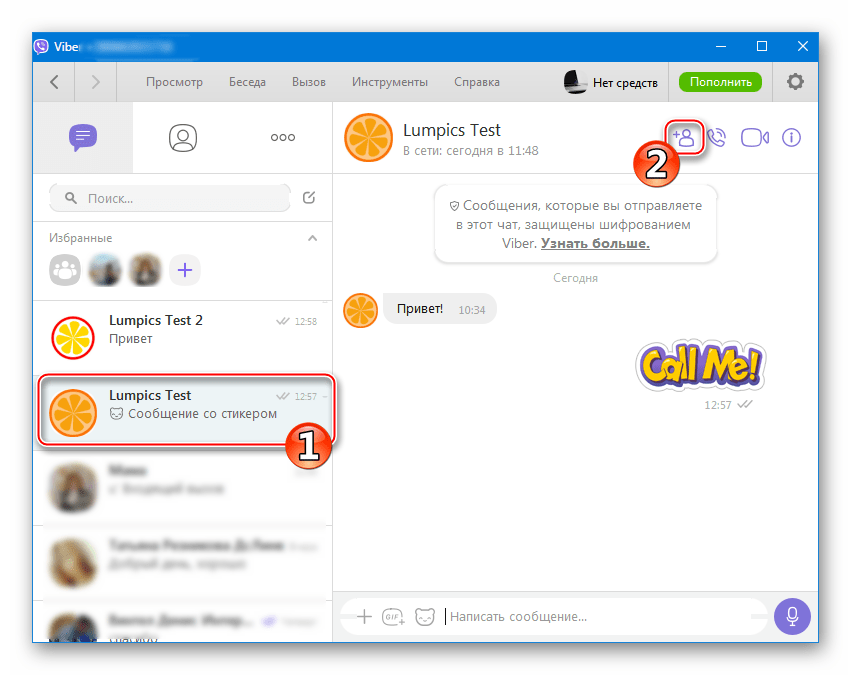
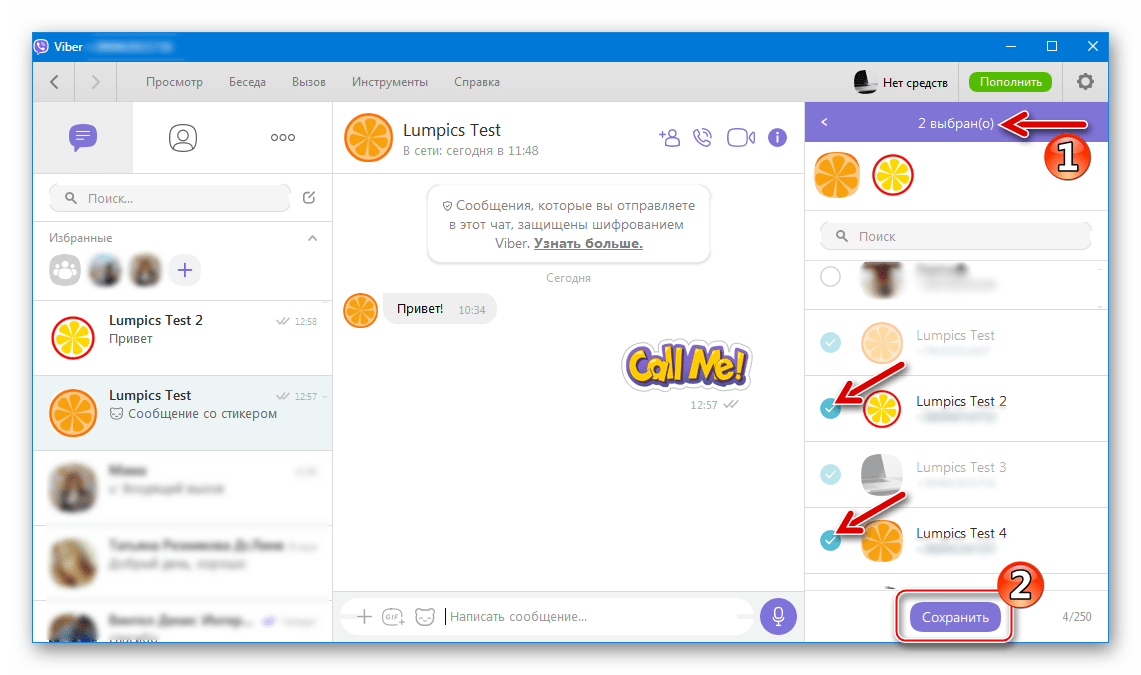
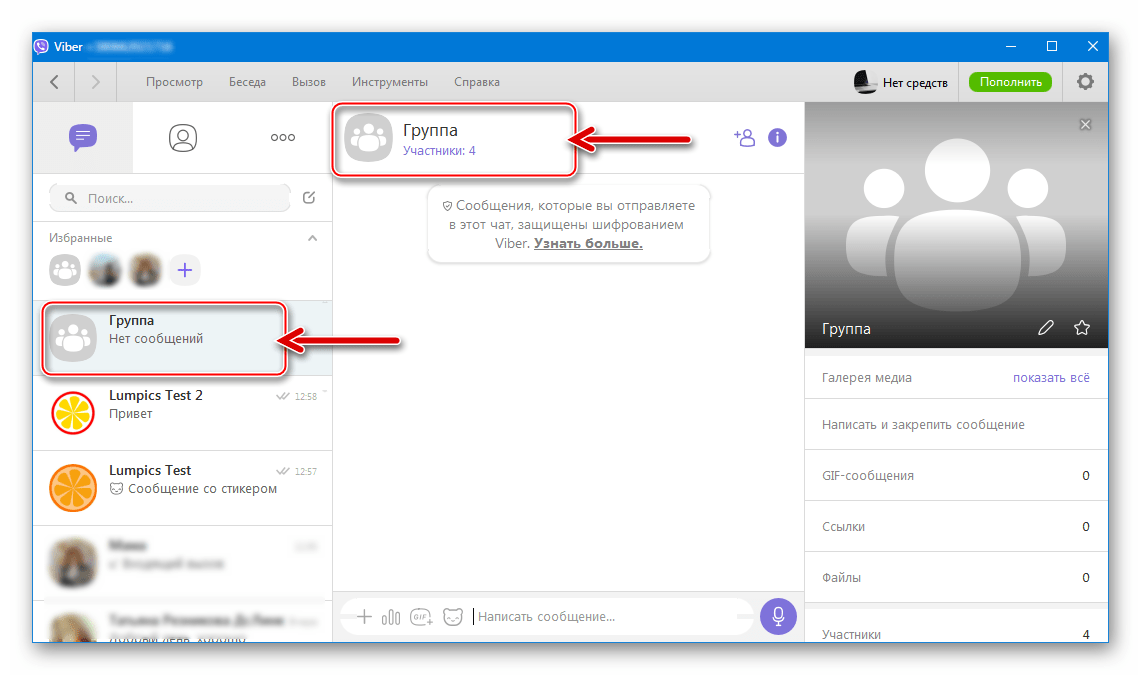
Як бачимо, інструкції з організації груп в Viber дуже короткі і складаються з опису найпростіших кроків, тому можна стверджувати, що розглянута в статті можливість доступна всім, навіть початківцям користувачам месенджера.